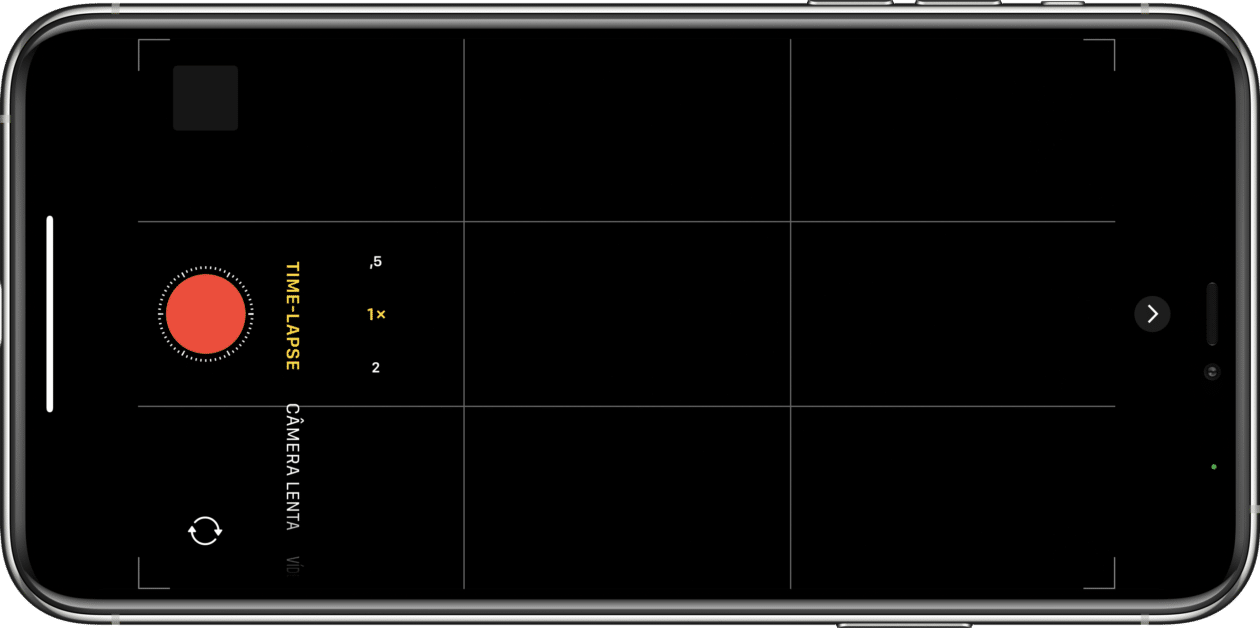De donde iOS 8 Apple ofrece, en su aplicación de cámara nativa, la posibilidad de crear videos en lapso de tiempo.
Para aquellos que no saben qué es, el recurso es convertir imágenes grandes (de larga duración) en un video más corto. Al verse, terminan dando la impresión de velocidad.
Este formato es muy utilizado para capturar paisajes a lo largo del día; si tienes un Apple Watch, es posible que hayas visto uno antes lapso de tiempo en acción, de Apple ofrece tal dial con videos grabados en algunas ciudades del mundo.
Como hacer un lapso de tiempo
Para usar el modo, abra la aplicación Cámara en el iPhone y deslice hacia la izquierda hasta que encuentre la opción “Lapso de tiempo”. En el caso del iPad, puede cambiar entre modos deslizando hacia arriba y hacia abajo.
Se recomienda usar el modo con el dispositivo compatible en algún lugar o, preferiblemente, usar un trípode, ya que los movimientos de la mano, aunque sean mínimos, pueden eliminar la “magia” de este efecto.
Cuando esté listo para grabar, presione el botón rojo. El secreto es seguir grabando el mayor tiempo posible para que el video tenga una buena duración; para que te hagas una idea, un minuto de contenido capturado se transforma en solo cuatro segundos. Cuanto más tiempo lo dejes capturar, más rápido será el efecto.
Si tiene un iPhone o iPad con más de una cámara, también puede usarlos para tomar esta captura. Después de la captura, puede editar el video como cualquier otro en la aplicación Fotos (o editores como iMovie).
Además de la cámara nativa que ofrece esta función, algunas aplicaciones de la App Store también ofrecen esta experiencia. Este es el caso de Hyperlapse, Instagram, Lapse It y Skyflow.
¡Buena diversión! 📷


“Explorador apasionado. Aficionado al alcohol. Fanático de Twitter. Webaholic galardonado. Aficionado a la comida. Geek de la cultura pop. Organizador”.

![Cómo utilizar el modo de lapso de tiempo [iPhone e iPad] – MacMagazine.com.br Cómo utilizar el modo de lapso de tiempo [iPhone e iPad] – MacMagazine.com.br](https://macmagazine.com.br/wp-content/uploads/2021/05/03-time-lapse.png)